Television lisääminen SmartThings-sovellukseen
Rekisteröi älytelevisio SmartThings-sovellukseen ja nauti kätevistä ja käytännöllisistä ominaisuuksista.
Mikä on SmartThings?
SmartThings on Samsungin keskitetty sovellus kodin älylaitteiden hallintaan ja sen voi ladata Android- ja iOS-laitteisiin.
- Ohjaa kotisi toimintoja nousematta edes sohvalta. SmartThings on kotisi tehokas kaukosäädin.
- Erityisesti Samsungin älytelevision kohdalla SmartThings-sovellus saa mobiililaitteesi toimimaan älykaukosäätimen tavoin. Lisäksi se sisältää näytön peilaustoiminnon, jonka avulla voit siirtää mobiililaitteen näytön näkymään televisiossa.
1. Automaattinen rekisteröinti
Kun otat SmartThings-sovelluksen käyttöön mobiililaitteessa, se tunnistaa automaattisesti lähellä olevan älytelevision ja avaa rekisteröitymisikkunan.
Vaihe 1. Avaa televisio ja SmartThings-sovellus.
Vaihe 2. Kun näkyviin tulee ponnahdusikkuna, jossa pyydetään lisäämää televisio, napauta Lisää nyt.

Vaihe 3. Napauta Aloita ja valitse television sijainti ja huone.

Vaihe 4. Odota, kunnes yhdistäminen ja rekisteröinti on valmis.
2. Manuaalinen rekisteröinti
Jos mobiililaitteesi SmartThings-sovellus ei tunnista televisiota automaattisesti, voit rekisteröidä television sovellukseen manuaalisesti.
Vaihe 1. Avaa televisio ja SmartThings-sovellus.
Vaihe 2. Napauta Lisää (pluskuvake) ja valitse Laite.

Vaihe 3. Valitse televisio ja valitse Samsung.
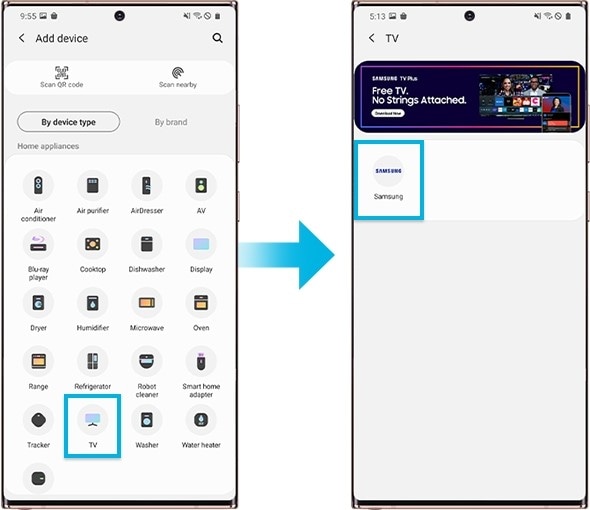
Vaihe 4. Valitse televisio ja napauta Aloita.

Vaihe 5. Anna television näytössä näkyvä PIN-koodi.
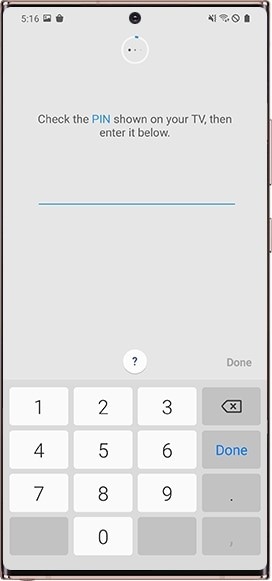
Vaihe 6. Odota, kunnes rekisteröinti on valmis.
Huomautus: Laitteen näyttökuvat ja valikot ovat englanninkielisiä esimerkkejä. Ne ovat saatavilla myös maasi kielellä.
Auttoiko sisältö teitä?
Kiitos palautteestasi
Ole hyvä ja vastaa kaikkiin kysymyksiin.


